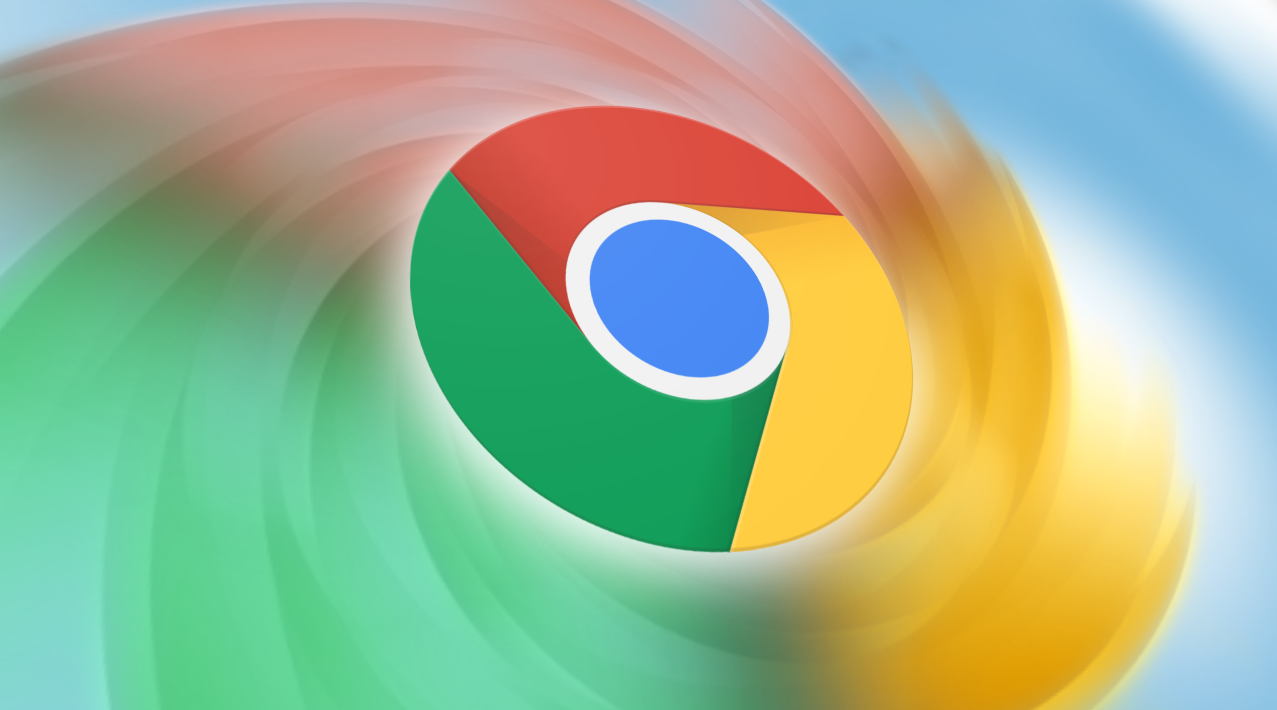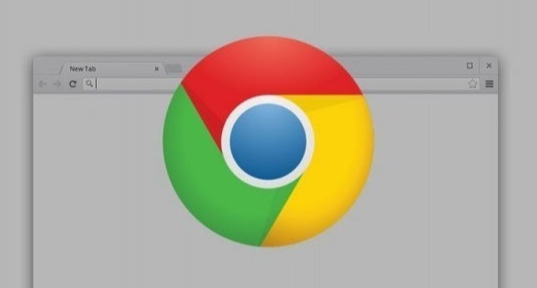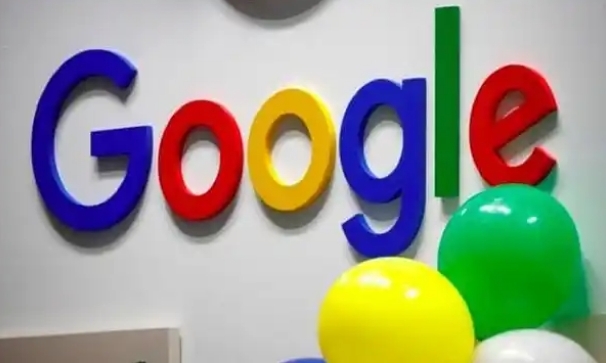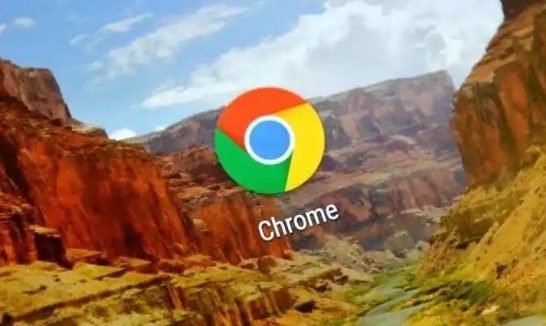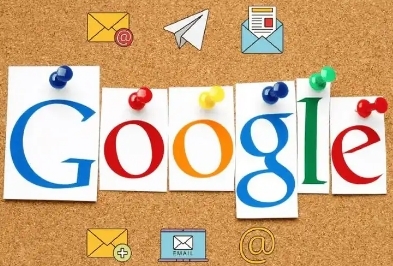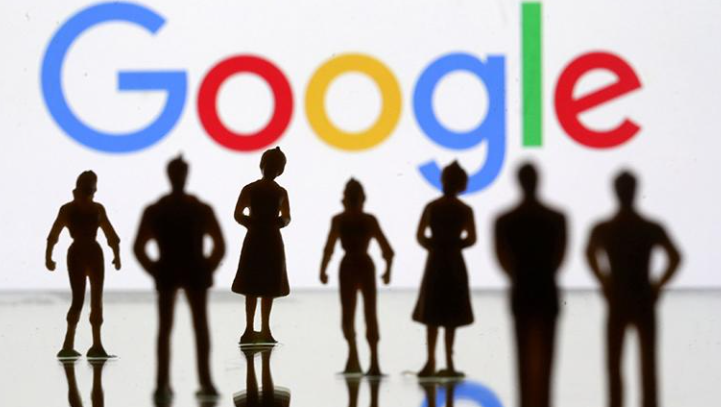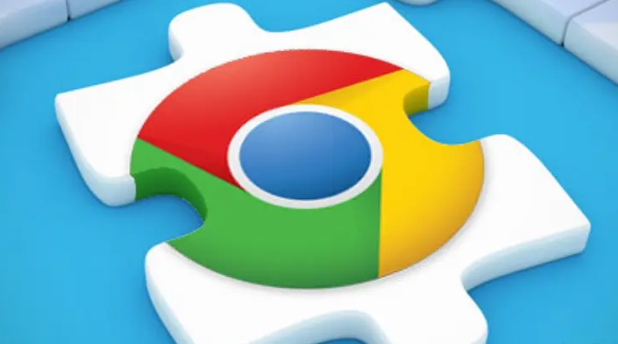
以下是Google浏览器下载路径修改详细方法:
1. 打开设置:双击
打开电脑版谷歌浏览器进入主页面,点击右上角的三个点图标,在弹出的菜单中选择“设置”选项。
2. 找到
下载内容设置:进入设置界面后,点击左上角的三横图标,在弹出的列表内,点击高级选项右侧的下拉箭头,在展开的选项中点击“下载内容”。
3. 修改下载路径:在“下载内容”界面,点击右侧的“更改”按钮,在打开的窗口中选择想要的新位置,点击“选择文件夹”,即可完成下载路径的修改。
4. 其他相关设置:如果有需要,还可以点击开启“下载前询问每个文件的保存位置”“下载完成后显示下载内容”等选项。